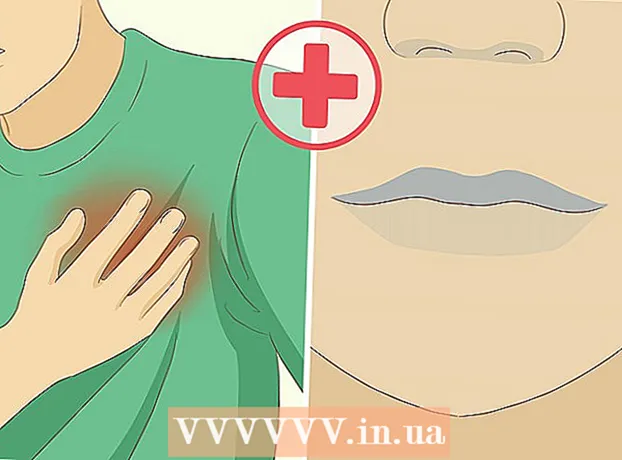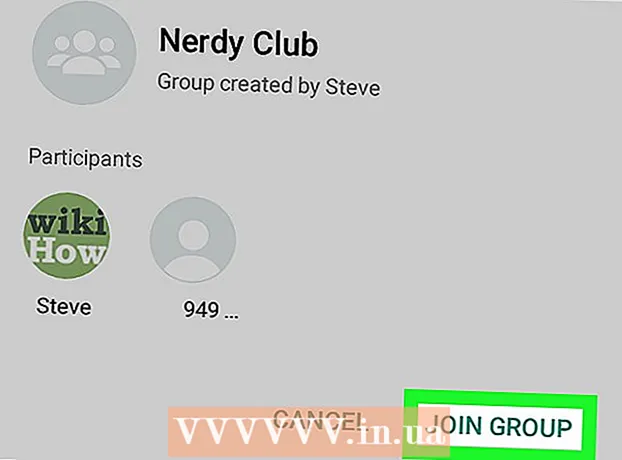Autor:
Carl Weaver
Fecha De Creación:
24 Febrero 2021
Fecha De Actualización:
1 Mes De Julio 2024

Contenido
- Pasos
- Método 1 de 2: en una computadora
- Método 2 de 2: en un dispositivo móvil
- Consejos
- Advertencias
La función de archivo de Facebook le permite ocultar mensajes en su bandeja de entrada. Los mensajes archivados se mueven a una carpeta oculta a la que se puede acceder en cualquier momento. Un nuevo mensaje hará que la correspondencia correspondiente reaparezca en el buzón, por lo que recomendamos no ocultar la correspondencia actual.
Pasos
Método 1 de 2: en una computadora
 1 Abra su lista de mensajes. Inicie sesión en su cuenta de Facebook. Ahora vaya a su buzón facebook.com/messages. Alternativamente, puede hacer clic en el icono Mensajes en la parte superior de la página y luego seleccionar Ver todo en el menú.
1 Abra su lista de mensajes. Inicie sesión en su cuenta de Facebook. Ahora vaya a su buzón facebook.com/messages. Alternativamente, puede hacer clic en el icono Mensajes en la parte superior de la página y luego seleccionar Ver todo en el menú. 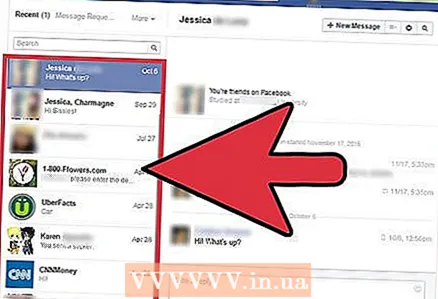 2 Seleccione la correspondencia que desee. Haga clic en él en la lista del panel izquierdo.
2 Seleccione la correspondencia que desee. Haga clic en él en la lista del panel izquierdo. 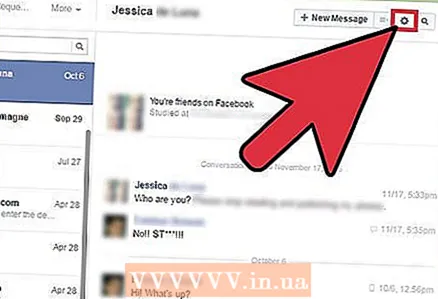 3 Haga clic en el icono con forma de engranaje. Se encuentra encima de la correspondencia en el panel central.
3 Haga clic en el icono con forma de engranaje. Se encuentra encima de la correspondencia en el panel central. 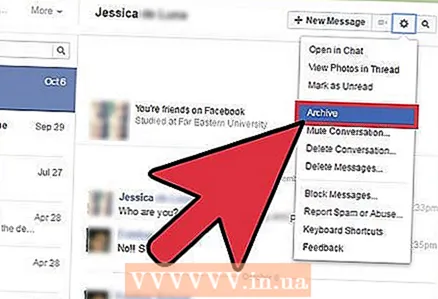 4 Seleccione "Archivo". Al hacer clic en el icono de rueda dentada, se abrirá un menú. Desde este menú, seleccione Archivar para mover mensajes a una carpeta oculta. Si su amigo le vuelve a escribir, toda la correspondencia volverá a su Bandeja de entrada.
4 Seleccione "Archivo". Al hacer clic en el icono de rueda dentada, se abrirá un menú. Desde este menú, seleccione Archivar para mover mensajes a una carpeta oculta. Si su amigo le vuelve a escribir, toda la correspondencia volverá a su Bandeja de entrada. - Para volver a encontrar el mensaje, haga clic en Otros en la parte superior de la lista de mensajes y luego seleccione Archivado en el menú.
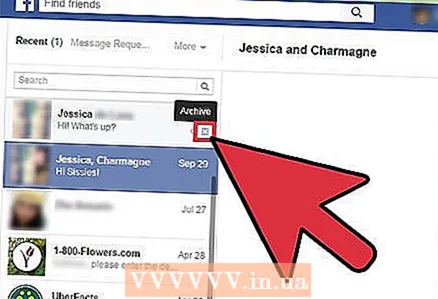 5 Utilice su ratón (si lo desea). Puede archivar la correspondencia con el mouse, mientras que la correspondencia en sí no necesita ser abierta. Simplemente desplácese por la lista de conversaciones y coloque el mouse sobre la que desee. Aparecerá una X en la esquina derecha de la ventana. Haga clic en él para archivar el mensaje.
5 Utilice su ratón (si lo desea). Puede archivar la correspondencia con el mouse, mientras que la correspondencia en sí no necesita ser abierta. Simplemente desplácese por la lista de conversaciones y coloque el mouse sobre la que desee. Aparecerá una X en la esquina derecha de la ventana. Haga clic en él para archivar el mensaje.  6 Elimina el mensaje de forma permanente. Puede eliminar un mensaje de su bandeja de entrada, aunque seguirá apareciendo en la bandeja de entrada de su amigo. Para borrar un mensaje:
6 Elimina el mensaje de forma permanente. Puede eliminar un mensaje de su bandeja de entrada, aunque seguirá apareciendo en la bandeja de entrada de su amigo. Para borrar un mensaje: - Seleccione una conversación de la lista de conversaciones.
- Haga clic en el icono "Acciones" en la parte superior de la pantalla. Parece un engranaje.
- Seleccione Eliminar mensajes en el menú desplegable.Marque la casilla junto a cada mensaje que desee eliminar. Haga clic en Eliminar en la esquina inferior derecha y luego haga clic en Eliminar mensaje en la ventana emergente.
- Para eliminar toda la conversación, haga clic en Eliminar conversación.
Método 2 de 2: en un dispositivo móvil
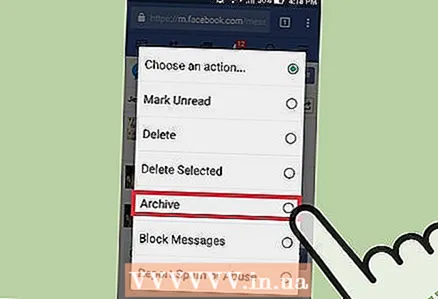 1 Ocultar mensajes en su teléfono inteligente / tableta. Inicie cualquier navegador en su teléfono inteligente o tableta e inicie sesión en Facebook. Ahora siga estos pasos para ocultar el mensaje:
1 Ocultar mensajes en su teléfono inteligente / tableta. Inicie cualquier navegador en su teléfono inteligente o tableta e inicie sesión en Facebook. Ahora siga estos pasos para ocultar el mensaje: - Haga clic en el icono de Mensajes (parece dos nubes de voz).
- Desliza el dedo hacia la izquierda en la correspondencia que deseas ocultar.
- Haga clic en Archivar.
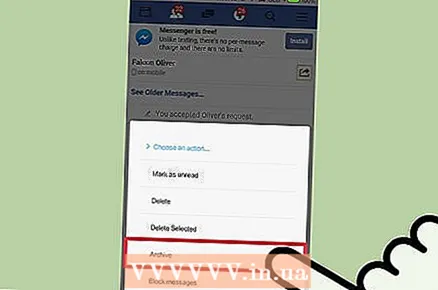 2 Ocultar mensajes en un simple teléfono celular. Siga estos pasos si tiene un teléfono normal (no un teléfono inteligente) con un navegador móvil:
2 Ocultar mensajes en un simple teléfono celular. Siga estos pasos si tiene un teléfono normal (no un teléfono inteligente) con un navegador móvil: - Inicie sesión en Facebook.
- Abra la correspondencia.
- Toque Seleccionar acción.
- Haga clic en Archivar.
- Toque Aplicar.
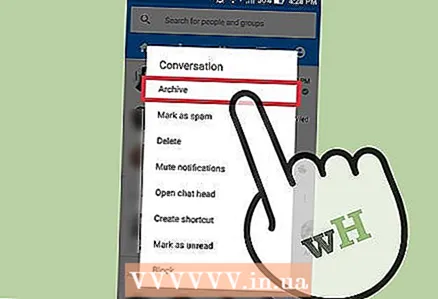 3 Utilice una aplicación de Android. Si tiene Facebook Messenger instalado en su dispositivo Android, puede administrar sus mensajes desde su teléfono inteligente o tableta. Inicie la aplicación de Facebook en su dispositivo Android:
3 Utilice una aplicación de Android. Si tiene Facebook Messenger instalado en su dispositivo Android, puede administrar sus mensajes desde su teléfono inteligente o tableta. Inicie la aplicación de Facebook en su dispositivo Android: - Haga clic en el icono de la nube de voz.
- Mantenga presionada la conversación que desea ocultar.
- Haga clic en Archivar.
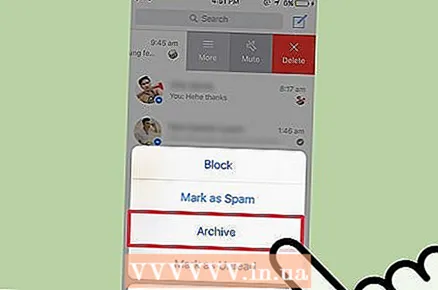 4 Ocultar conversaciones en su dispositivo iOS. Este método se puede aplicar en iPhone y iPad. Instale la aplicación Facebook Messenger, luego:
4 Ocultar conversaciones en su dispositivo iOS. Este método se puede aplicar en iPhone y iPad. Instale la aplicación Facebook Messenger, luego: - Inicie la aplicación de Facebook.
- Haga clic en el icono de Messenger en la parte inferior de la pantalla. Parece un rayo.
- Desliza el dedo hacia la izquierda en la correspondencia que deseas ocultar.
- Haga clic en más.
- Toca Archivar.
Consejos
- Si desea mantener la conversación pero no quiere que nadie la encuentre, tome una captura de pantalla del mensaje y luego elimínela. Ahora copie la captura de pantalla en su dispositivo personal.
- Las acciones descritas aquí solo afectarán a los mensajes que están en su buzón. Estos mensajes permanecerán en los buzones de correo de los usuarios con los que mantuvo correspondencia.
- Para ver las publicaciones de la página que administra (por ejemplo, una página de la empresa o una página de fans), inicie sesión en Facebook en su computadora o instale la aplicación Pages Manager en su dispositivo móvil.
- En la mayoría de los casos, la opción para eliminar mensajes se encuentra en el mismo menú que la opción Archivar o Archivar.
Advertencias
- Es posible que Facebook Messenger no funcione en dispositivos móviles con sistemas operativos más antiguos. En este caso, inicie sesión en Facebook utilizando un navegador móvil o una computadora.